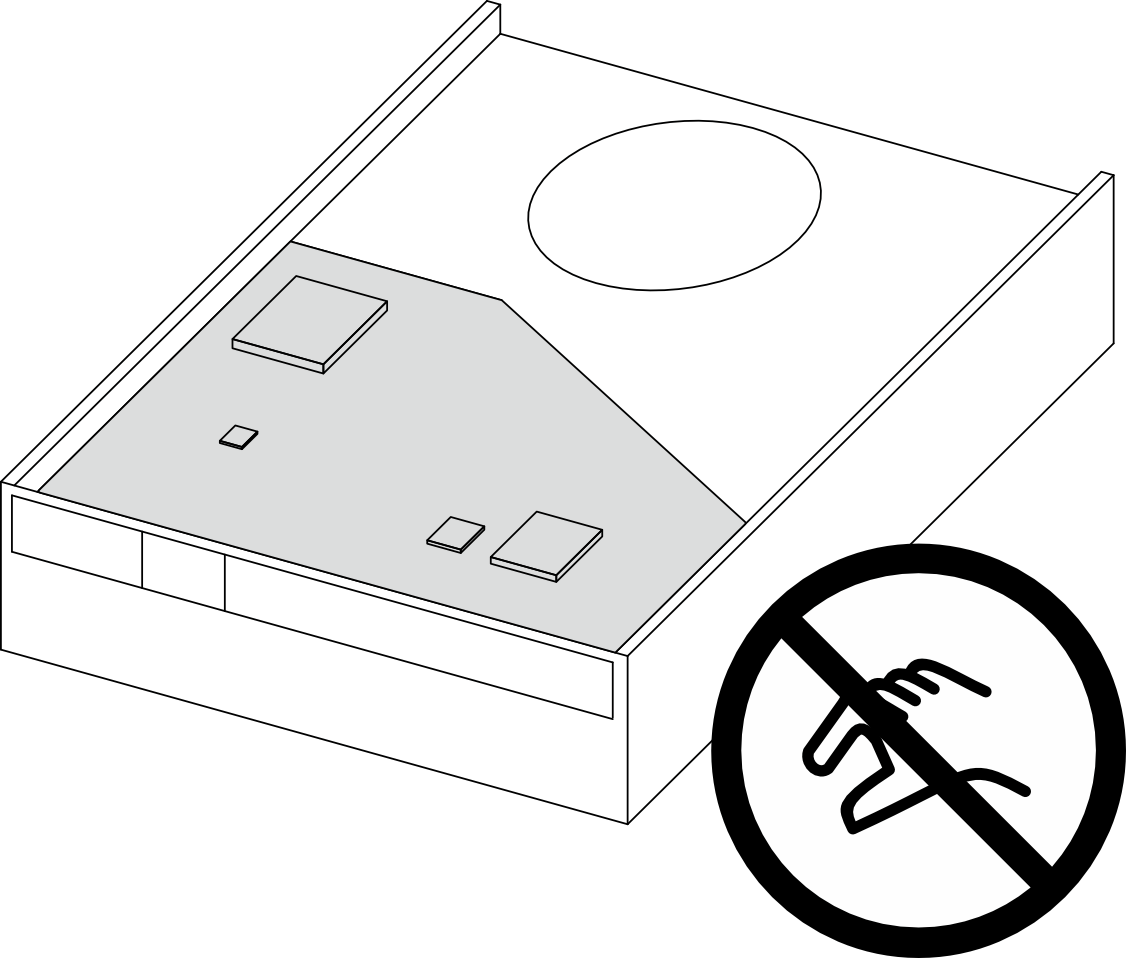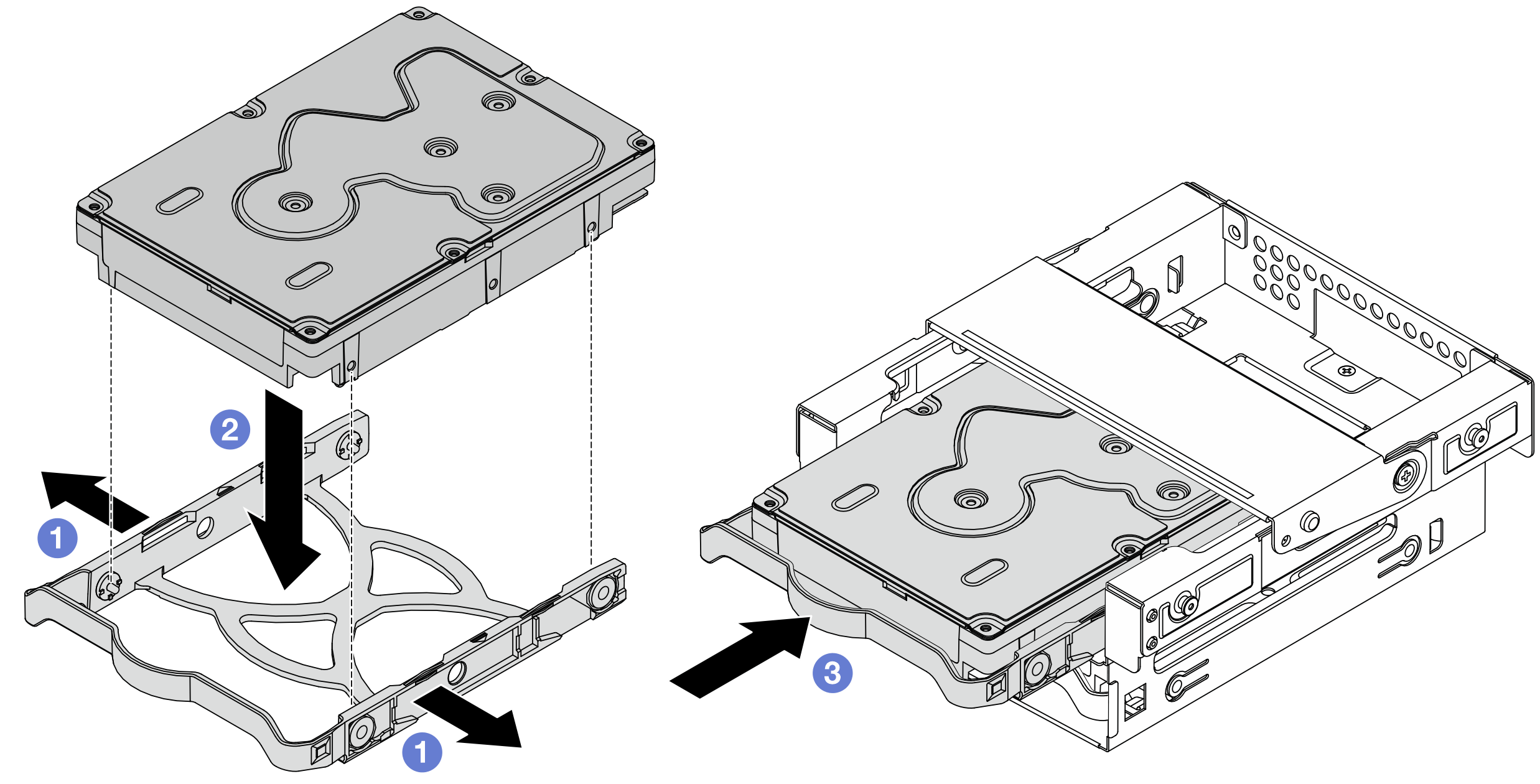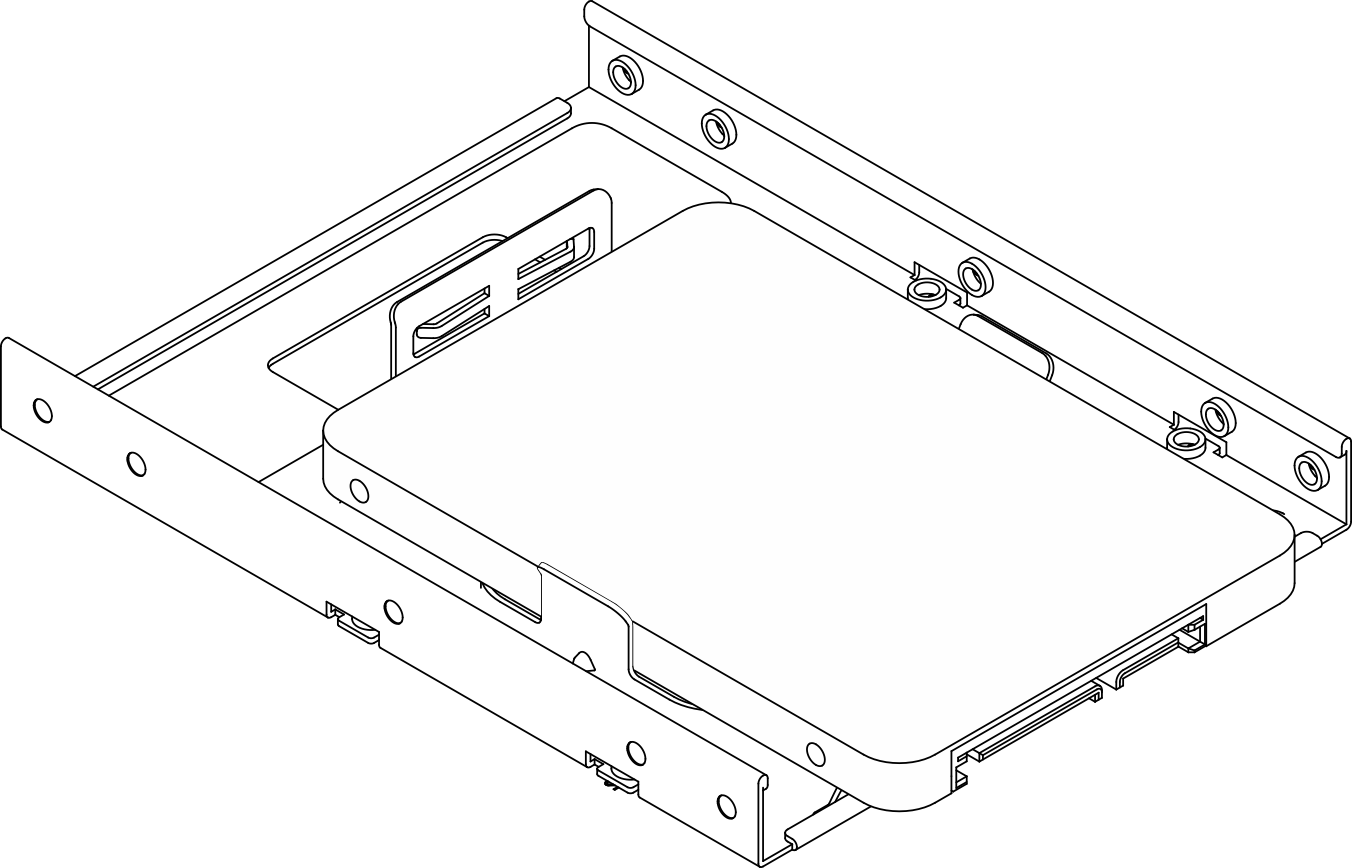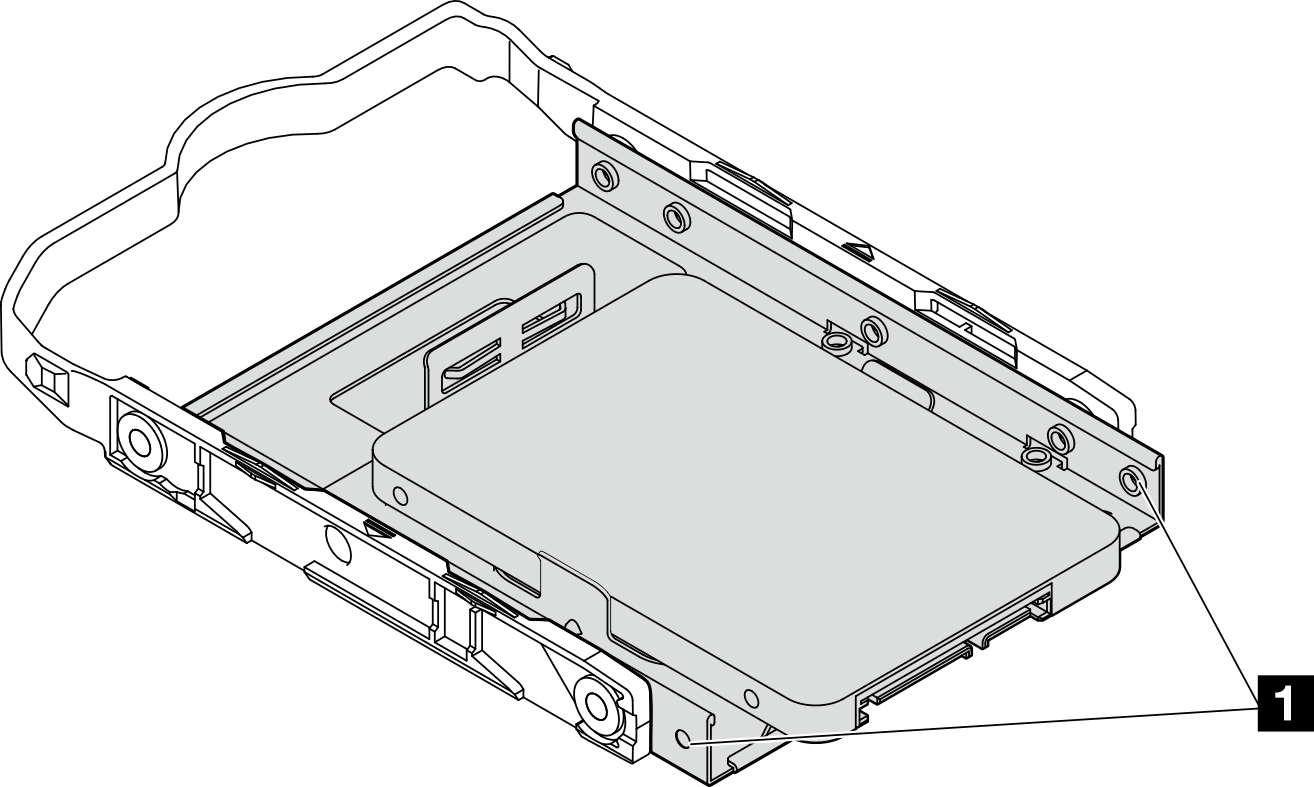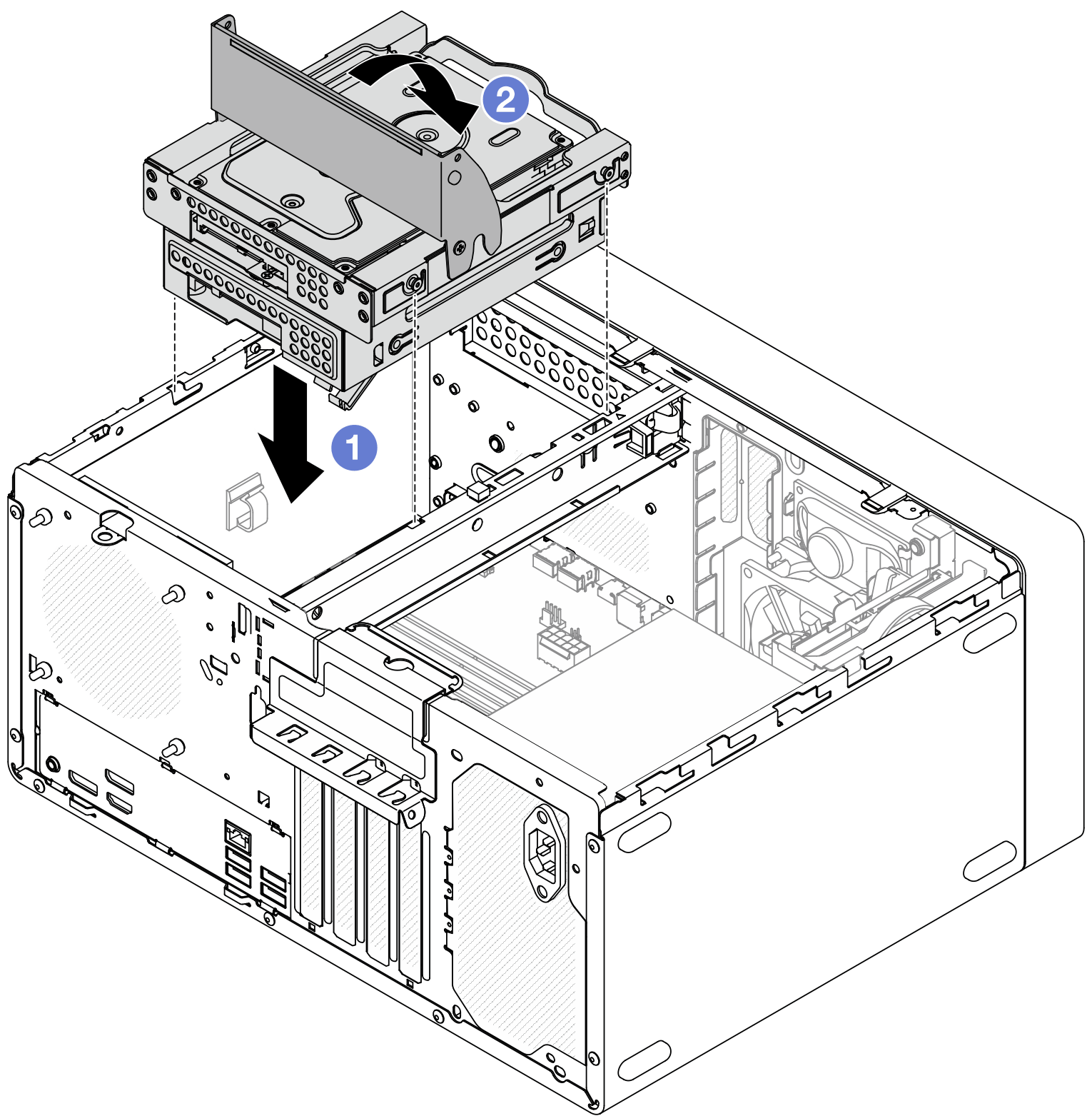ติดตั้งไดรฟ์แบบ Simple-swap (ช่องใส่ 3)
ทำตามคำแนะนำในส่วนนี้เพื่อติดตั้งไดรฟ์แบบ Simple-swap เข้ากับช่อง 3
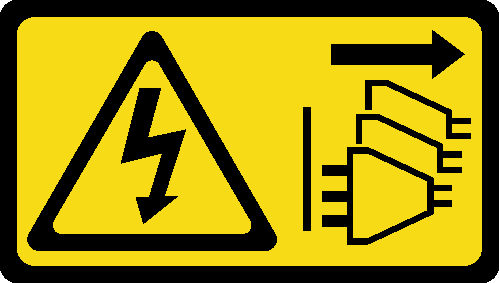
อ่าน คู่มือการติดตั้ง และ รายการตรวจสอบความปลอดภัย เพื่อให้แน่ใจว่าคุณจะทำงานได้อย่างปลอดภัย
นำบรรจุภัณฑ์แบบมีการป้องกันไฟฟ้าสถิตที่มีส่วนประกอบไปแตะที่พื้นผิวโลหะที่ไม่ทาสีบนเซิร์ฟเวอร์ แล้วจึงนำส่วนประกอบออกจากบรรจุภัณฑ์ และวางลงบนพื้นผิวป้องกันไฟฟ้าสถิต
- ตรวจสอบให้แน่ใจว่าระบบรองรับประเภทของไดรฟ์ที่จะติดตั้ง ต่อไปนี้คือประเภทที่รองรับ:
- ไดรฟ์ฮาร์ดดิสก์แบบ Simple-swap ขนาด 3.5 นิ้วหรือไดรฟ์โซลิดสเทตในช่องใส่ไดรฟ์ 0 ช่องใส่ไดรฟ์ 2 และช่องใส่ไดรฟ์ 3
- ไดรฟ์โซลิดสเทตแบบ Simple-swap ขนาด 2.5 นิ้วในช่องใส่ไดรฟ์ 1
- หากมีไดรฟ์ที่จะติดตั้งมากกว่าหนึ่งไดรฟ์ ให้ระบุลำดับการติดตั้งตามกฎต่อไปนี้:
เริ่มจากไดรฟ์โซลิดสเทต และตามด้วยไดรฟ์ฮาร์ดดิสก์
เมื่อติดตั้งไดรฟ์โซลิดสเทตขนาด 3.5 นิ้ว หนึ่งตัวและไดรฟ์ฮาร์ดดิสก์ขนาด 3.5 นิ้วหนึ่งตัว ให้ติดตั้งไดรฟ์โซลิดสเทตในช่องใส่ 0 และไดรฟ์ฮาร์ดดิสก์ในช่องใส่ 2
เริ่มจากไดรฟ์ที่มีความจุต่ำสุด
เริ่มต้นด้วยช่อง 0 ไปยังช่อง 1 และช่อง 2 แล้วก็ช่อง 3
หมายเหตุสามารถติดตั้งไดรฟ์ประเภทอื่นหรือความจุอื่นในหนึ่งเซิร์ฟเวอร์ได้ แต่ติดตั้งในอาเรย์ RAID เดียวกันไม่ได้ ไดรฟ์ในอาร์เรย์ RAID เดียวต้องเหมือนกันทั้งประเภทและความจุ
เชื่อมต่อสายสัญญาณและสายไฟเข้ากับส่วนประกอบไดรฟ์ โปรดดู การเดินสายภายใน
ดำเนินการเปลี่ยนชิ้นส่วนให้เสร็จสมบูรณ์ ดู ดำเนินการเปลี่ยนชิ้นส่วนให้เสร็จสมบูรณ์
ตรวจดูไฟ LED แสดงกิจกรรมที่ด้านหน้าของเซิร์ฟเวอร์เพื่อตรวจสอบว่าไดรฟ์กำลังทำงานอย่างถูกต้องหรือไม่ ดูมุมมองด้านหน้า
ใช้ Lenovo XClarity Provisioning Manager Lite เพื่อกำหนดค่า RAID หากจำเป็น สำหรับข้อมูลเพิ่มเติม โปรดดู การตั้งค่า RAID
วิดีโอสาธิต